Dans un long text field, l'option Enable rich text vous permet d'enrichir le texte avec : des caractères gras, italiques, barrés, du code, des liens, des listes numérotées, des checkboxes, etc.
Pour pouvoir enrichir le texte, activez l'option "Enable rich text formatting".
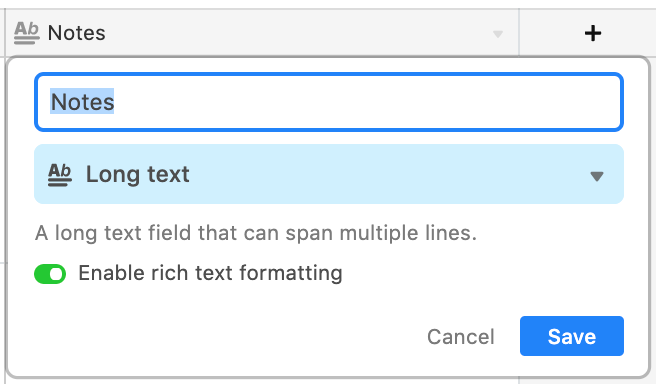
Si vous désactivez l'option Enable rich text, le formatage est supprimé du contenu. Vous ne pourrez pas le récupérer en réactivant l'option par la suite, mais vous pouvez utiliser Cmd + Z (undo) pour revenir en arrière (si vous êtes dans la même web session).
Déterminer quand activer l'option Enable rich text
Le rich text vous permet :
- de créer des listes et des headings
- de mettre les informations importantes en gras et en italique
- de lier vers des URL externes
Donc, lorsque vous travaillerez sur Airtable, vous souhaiterez probablement activer le rich text. Mais si vous devez vous connecter à vos records via l'API Airtable ou des services d'intégration tels que Zapier, Integromat ou Workato, vous devrez tester si le texte en sortie avec Markdown est bien interprété par le système externe auquel vous vous connectez.
Vérifiez également la compatibilité de l'app avec le rich text.

Démarrer avec le rich text
Une fois le rich text activé, vous pouvez double-cliquer sur la cellule pour commencer à éditer. Pour en savoir plus, consultez cet article sur l'utilisation de texte enrichi.
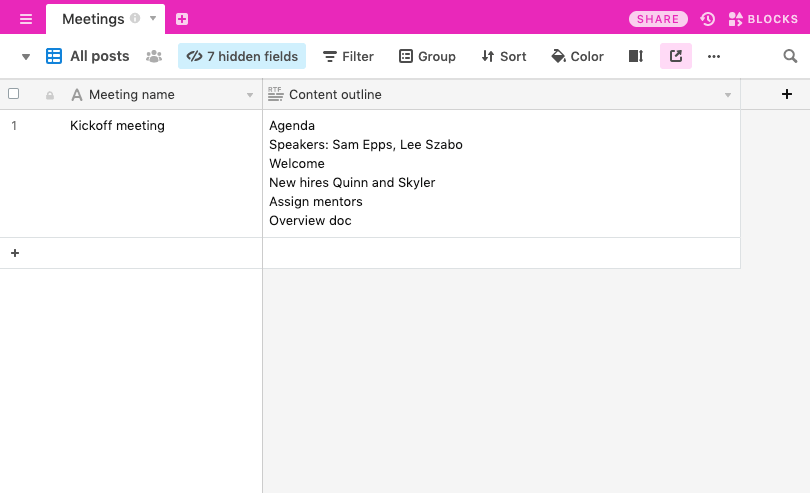
Pour avoir plus d'espace, vous pouvez cliquer sur le bouton Expand en haut à droite de la cellule pour l'agrandir. Lorsque vous avez fini d'éditer, vous pouvez fermer la cellule en appuyant sur Esc ou en cliquant à l'extérieur de la cellule.
Classer, filtrer, rechercher, rechercher avec du texte riche
Lorsque vous faites un classement (Sort), un tri (Filter) et une recherche, le texte brut apparait sans aucun markup.
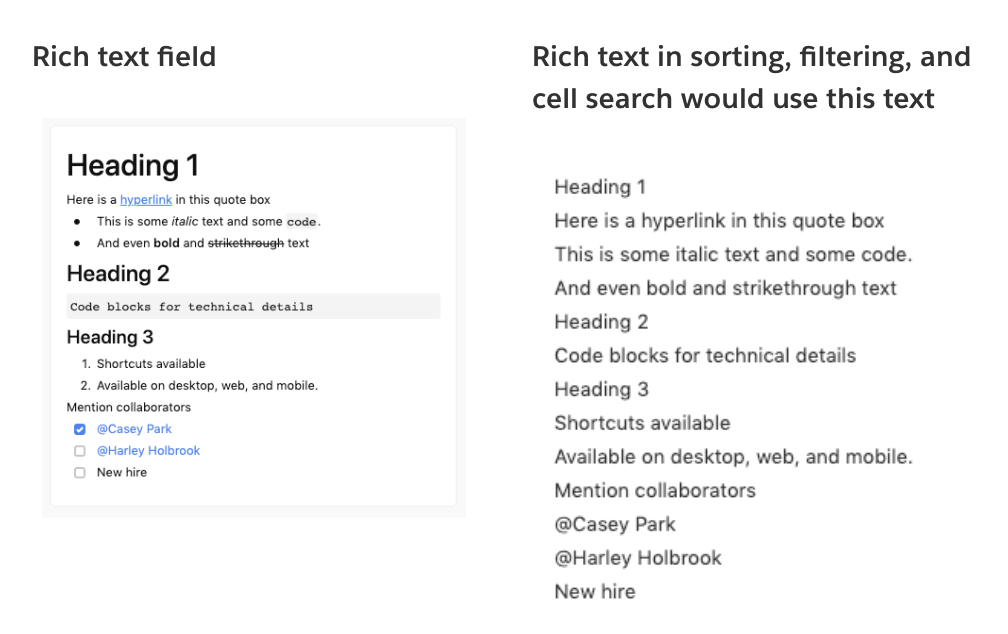
Note : Vous ne trouverez pas le rich text field dans l'option Group.
Les collaborateurs peuvent éditer simultanément lorsque le rich text est activé
Lorsque deux collaborateurs éditent, chacun peut voir en temps réel les changements effectués. Le retour en arrière (undo) est spécifique à chaque collaborateur, ce qui signifie que seules vos propres modifications seront supprimées.
Il s'agit d'une adaptation de cet article du support Airtable.
Découvrez notre formation Airtable.